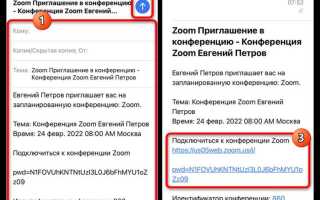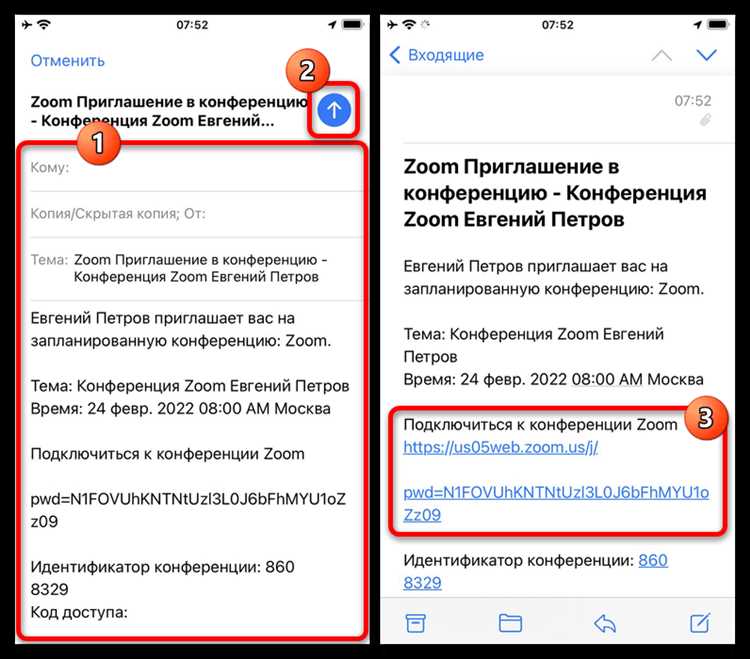
Zoom – одна из самых популярных платформ для проведения онлайн-конференций. Чтобы провести встречу без технических проблем и с максимальной эффективностью, важно правильно спланировать процесс. Следующие шаги помогут вам организовать конференцию на Zoom, обеспечив четкость и порядок на каждом этапе.
Шаг 1: Создание конференции
Для начала войдите в свою учетную запись на платформе Zoom. Перейдите в раздел «Мои встречи» и нажмите «Запланировать новую встречу». Заполните обязательные поля: укажите название, дату и время события. Выберите, будет ли встреча одноразовой или повторяющейся. Важно настроить параметры безопасности – установите пароль для входа и выберите подходящий метод регистрации для участников.
Шаг 2: Настройка параметров конференции
После создания конференции перейдите к более детальной настройке. Обратите внимание на опции управления участниками: возможность включить или выключить микрофоны по умолчанию, разрешения для видео и экранного дележа. Настройте функцию записи, если вам нужно сохранить встречу для дальнейшего просмотра. Убедитесь, что участники смогут входить до хоста, если это необходимо для вашей работы.
Шаг 3: Приглашение участников
После завершения настройки, Zoom предоставит вам ссылку на конференцию и код для доступа. Отправьте приглашения участникам через электронную почту, мессенджеры или интеграцию с календарем. В письме укажите все детали, включая дату, время, пароль (если требуется) и другие важные моменты. Не забудьте проверять список участников за день до мероприятия, чтобы исключить проблемы с доступом в последний момент.
Шаг 4: Тестирование перед мероприятием
Перед началом конференции проведите тест. Проверьте работоспособность микрофона, камеры и стабильность интернет-соединения. Рекомендуется провести пробную встречу хотя бы за 30 минут до основного события. Это позволит вам решить возможные технические проблемы заранее и избежать неожиданных задержек.
Шаг 5: Проведение встречи
В день конференции за 10 минут до начала убедитесь, что все участники на месте и готовы к работе. Во время встречи контролируйте время, следите за порядком, предоставляйте слово участникам по очереди и используйте функции Zoom для управления потоком информации, например, для включения и отключения микрофонов.
Запланировав конференцию в Zoom с учетом этих шагов, вы минимизируете риски с техническими сбоями и создадите комфортные условия для всех участников.
Регистрация и создание аккаунта в Zoom
Для начала работы с Zoom необходимо зарегистрироваться на официальном сайте. Перейдите на страницу zoom.us и нажмите кнопку «Зарегистрироваться». Вам предложат ввести адрес электронной почты. После этого вам будет отправлено письмо для подтверждения регистрации.
Если у вас есть аккаунт Google или Facebook, можно использовать эти сервисы для быстрого входа, выбрав соответствующую кнопку на странице регистрации. При регистрации через социальные сети подтвердите действия в окне авторизации.
После подтверждения почты, откроется форма для заполнения дополнительных данных: имени, фамилии и пароля. Рекомендуется выбрать сложный пароль, состоящий из букв, цифр и символов, чтобы обезопасить ваш аккаунт.
После завершения регистрации вам будет предложено скачать и установить приложение Zoom на компьютер или мобильное устройство. Для этого перейдите в раздел «Загрузки» на сайте и выберите нужную версию приложения.
После установки откройте Zoom и войдите в систему, используя данные, которые вы указали при регистрации. Теперь ваш аккаунт готов к использованию.
Выбор типа конференции и настроек безопасности
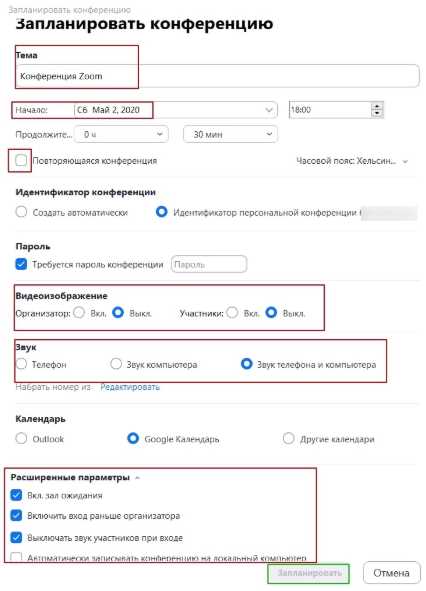
Типы конференций в Zoom делятся на два основных варианта: встреча и вебинар. Встречи подходят для небольших групп, где участники могут взаимодействовать друг с другом (включать микрофоны и видео). Вебинары предназначены для больших мероприятий с минимальным взаимодействием участников – только организатор и панелисты могут говорить и показывать видео. Для конференций с высоким уровнем интерактивности лучше выбрать тип встречи.
Для каждого типа конференции доступны дополнительные настройки безопасности, которые обеспечат контроль за доступом и действиями участников.
Настройки безопасности включают в себя несколько важных элементов:
- Пароль для входа. Включение пароля для конференции – базовая мера безопасности, особенно если встреча будет открыта для всех. Можно установить уникальный пароль для каждой встречи.
- Ожидание в холле. Включение этой опции позволяет организатору одобрять участников до того, как они присоединились к конференции. Это снижает риск появления нежелательных участников.
- Ограничение доступа по ссылке. Настройка, которая позволяет делиться ссылкой только с проверенными участниками. Это минимизирует риски случайного попадания посторонних.
- Контроль за действиями участников. Отключение возможности включать микрофоны и видео для участников помогает избежать шумов и хаоса во время конференции. Также можно ограничить возможность участникам использовать чат.
- Запись конференции. Если запись важна для вашего мероприятия, убедитесь, что доступ к ней имеет только организатор или назначенные лица. Включение этой опции также может быть полезным для архивации, но важно помнить о возможных правовых ограничениях.
Рекомендуется настроить эти параметры до начала конференции, чтобы минимизировать возможные проблемы в процессе проведения.
Создание ссылки на конференцию и настройка параметров
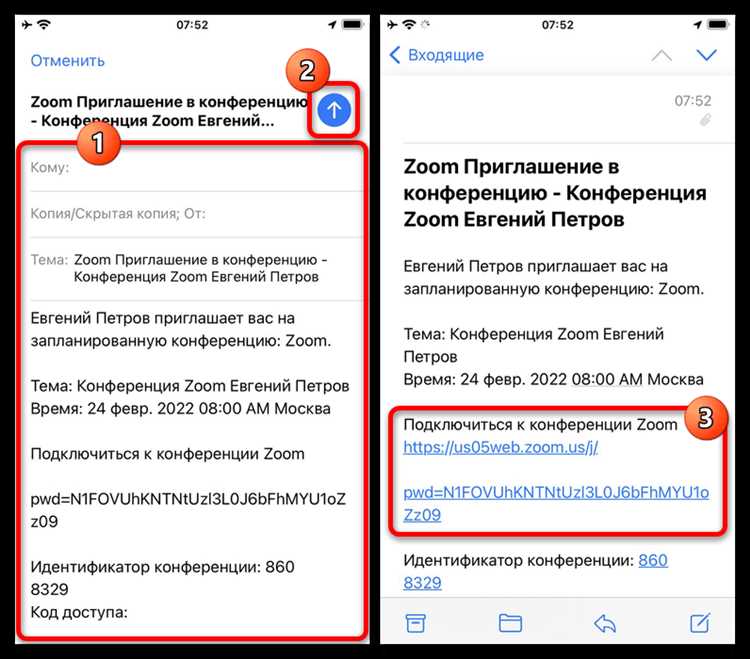
Для создания ссылки на конференцию в Zoom, войдите в свою учетную запись и выберите «Запланировать встречу». В открывшемся окне укажите название, описание и дату события. После сохранения, система автоматически сгенерирует уникальную ссылку для подключения участников.
В настройках встречи доступны несколько ключевых параметров:
1. Пароль для участников: Включите опцию «Требовать пароль», если хотите ограничить доступ. Это обязательная мера безопасности, если вы планируете встречу с чувствительной информацией. Пароль генерируется автоматически, но его можно настроить вручную.
2. Вход до начала: Включение этой опции позволяет участникам подключаться к конференции заранее, пока организатор не начнет встречу. Если отключено, участники смогут войти только после старта мероприятия.
3. Видеоподключение: Установите параметры для видеокамеры организатора и участников. Можно отключить видео для всех участников по умолчанию или оставить возможность выбора для каждого.
4. Микрофоны: Выберите, будет ли звук включен по умолчанию для участников. Если нет, они смогут включать микрофоны только после подключения.
5. Зал ожидания: Эта функция позволяет вам контролировать, кто подключается к встрече. Вы можете вручную разрешать вход участников, что полезно для закрытых встреч и вебинаров.
6. Запись встречи: Включите автоматическую запись, если требуется сохранить все детали разговора для последующего использования. Запись можно настроить как локальную (на вашем устройстве), так и облачную (на сервере Zoom).
После завершения настройки параметров, ссылка для подключения будет готова. Поделитесь ею с участниками через email или мессенджеры. На ней будет информация о времени начала, пароле (если установлен), а также кнопки для подключения через приложение или браузер.
Приглашение участников через email или интеграции
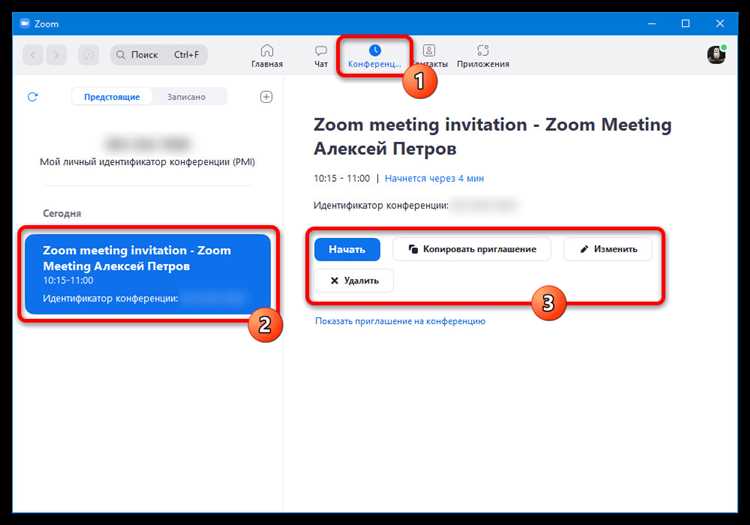
Приглашение участников на Zoom-конференцию можно выполнить с помощью стандартных email-уведомлений или через интеграции с различными сервисами. Оба метода имеют свои особенности, которые стоит учитывать для оптимизации процесса.
Приглашение через email
Zoom автоматически генерирует приглашение с уникальной ссылкой на конференцию, которое можно отправить участникам через email. Чтобы использовать этот метод:
- Создайте встречу в Zoom и выберите «Пригласить участников».
- Выберите вариант «Копировать приглашение» и откройте вашу почту.
- Вставьте приглашение в новое письмо, укажите получателей и отправьте.
Важно помнить, что адреса участников можно добавить вручную или выбрать из списка контактов Zoom, если они уже были сохранены в вашем аккаунте.
Интеграции с календарями и приложениями
Для автоматизации процесса приглашений можно интегрировать Zoom с календарями (Google Calendar, Outlook, iCal) и различными сервисами для организации рабочих процессов. Это позволяет:
- Автоматически добавлять ссылку на встречу в календарь участников.
- Уведомлять участников о встречах заранее через напоминания.
- Управлять приглашениями непосредственно через сторонние приложения.
Для интеграции с Google Calendar, например, нужно подключить Zoom в настройки календаря. После этого, при создании события, можно сразу указать, что это будет Zoom-встреча, и система автоматически добавит ссылку для подключения.
Автоматические напоминания и подтверждения
С помощью интеграций можно настроить автоматические напоминания для участников. Например, Zoom может отправить письмо за день до начала мероприятия и повторно за 15 минут до старта. Это значительно снижает риск опозданий и пропусков.
Работа с группами через рассылки
Если конференция предполагает большое количество участников, можно использовать массовую рассылку через сторонние платформы (Mailchimp, SendGrid). Для этого необходимо получить ссылку на встречу в Zoom и вставить её в шаблон рассылки. Это удобный способ для организаций с большими группами участников.
Каждый из этих методов помогает оптимизировать процесс приглашений, обеспечивая удобство и точность в доставке уведомлений.
Подготовка оборудования и тестирование перед мероприятием
Перед проведением конференции в Zoom необходимо убедиться в исправности технического оборудования. Начните с проверки компьютера: обновите операционную систему и убедитесь, что установлена последняя версия Zoom. Это обеспечит стабильную работу программы и устранит возможные сбои.
Проверьте подключение к интернету. Рекомендуем использовать проводное подключение для минимизации риска потери сигнала. Если Wi-Fi – единственный вариант, убедитесь в стабильности сигнала и скорости (не менее 5 Мбит/с для видео с высоким качеством). Используйте speedtest для измерения скорости интернет-соединения.
Настройте аудио и видео устройства. Проверьте работу микрофона и камеры в приложении Zoom. Включите автоматическую настройку микрофона, чтобы избежать шумов и эхо. Если используете внешние устройства, такие как гарнитура или камера, убедитесь в их правильном подключении и настройке в разделе «Настройки» Zoom.
Проведите тестовую встречу, чтобы оценить качество звука и видео. Попросите коллег или друзей присоединиться, чтобы проверить, как работают все элементы: экранная демонстрация, видео-сигналы, звук и общий интерфейс. Запустите конференцию в том же месте, где она будет проходить, чтобы исключить возможные проблемы с интернетом или акустикой.
Подготовьте запасные устройства. Если возможно, имейте под рукой дополнительный компьютер или планшет для экстренной замены. Если планируется использование презентаций, проверьте их совместимость с программой и заранее загрузите их в Zoom или на Google Диск.
Наконец, убедитесь, что в помещении есть достаточное освещение, особенно если мероприятие будет записываться. Используйте мягкое рассеянное освещение, чтобы избежать сильных теней и бликов на экране.
Использование виртуальных фонов и других дополнительных функций
Виртуальные фоны в Zoom позволяют скрыть реальную обстановку за вами, улучшая внешний вид вашей конференции. Чтобы активировать фон, зайдите в настройки Zoom, выберите раздел «Фоны и фильтры» и включите нужный эффект. Вы можете выбрать один из стандартных фонов или загрузить свой собственный, используя функцию «Добавить изображение». Обратите внимание, что использование сложных фонов может требовать более мощного компьютера, особенно если используется эффект размытости.
Если вам нужно улучшить качество изображения, воспользуйтесь функцией «Включить высокое качество видео» в настройках. Эта опция повышает чёткость изображения, но требует стабильного интернет-соединения и хорошей камеры.
Для создания профессионального образа используйте функцию «Улучшение внешности». Она автоматически сглаживает контуры, уменьшая дефекты кожи, что особенно полезно при видеоконференциях с большими группами. Однако, эта настройка может привести к небольшому снижению качества изображения.
Функция «Реакции» позволяет отправлять визуальные отклики, такие как поднятые руки или смайлики. Это удобный способ взаимодействовать с участниками без прерывания речи. Включить реакции можно через панель инструментов в нижней части экрана.
Для улучшения аудио используйте настройки «Звук» в Zoom. Включите функцию «Устранение шума» для повышения чёткости речи. Также, активировав опцию «Автоматическая настройка микрофона», вы можете избежать необходимости вручную регулировать уровень громкости в процессе конференции.
Если конференция будет проходить в большой группе, включите опцию «Разделение на комнаты» для организации параллельных дискуссий. Она позволяет участников разделить на группы и вернуться к основной сессии по окончании обсуждений.
Проведение репетиции и настройка ведущих ролей
Перед основной конференцией важно провести репетицию, чтобы проверить все технические аспекты и действия ведущих. Это поможет избежать сбоев в процессе. Для репетиции создайте отдельную встречу в Zoom, которая будет полностью имитировать конференцию.
При настройке ведущих ролей важно правильно назначить организаторов и соорганизаторов, чтобы они могли управлять настройками и участниками. Для этого откройте раздел «Участники» и выберите нужные роли, предоставив полномочия на управление аудиторией и настройками.
Репетиция должна включать проверку качества связи, звука и видео. Убедитесь, что все ведущие знают, как делегировать управление презентацией и управлять чатом. Важно также проговорить, кто и когда будет отвечать на вопросы участников.
Настройте заранее все возможные функции, такие как запись встречи, демонстрация экрана, и настройте права доступа для участников, чтобы они не могли самостоятельно включать микрофоны или камеры без разрешения ведущего.
После репетиции пересмотрите настройки, уточнив права для каждого ведущего, чтобы каждый знал свои обязанности и не возникло недоразумений в процессе самой конференции.
Завершение конференции и сбор обратной связи от участников
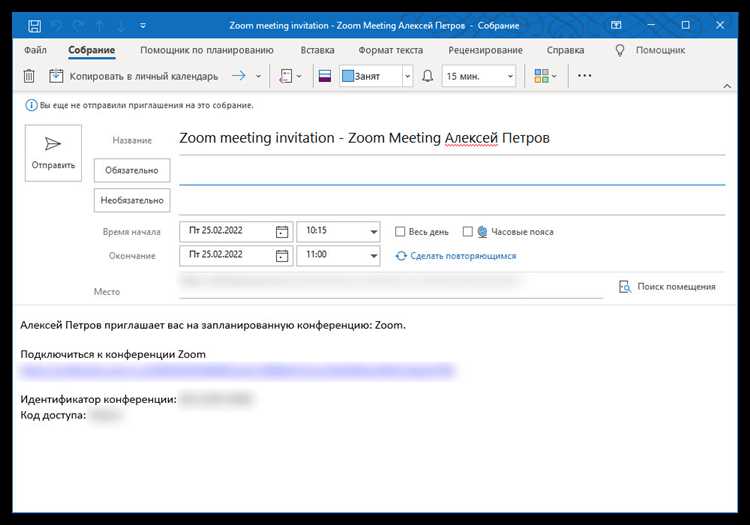
После завершения конференции важно правильно закрыть встречу и собрать мнения участников. Это поможет улучшить будущие мероприятия и понять, что удалось, а что можно улучшить.
Чтобы завершить конференцию корректно, выполните следующие шаги:
- Подведите итог обсуждений и поблагодарите участников за активное участие.
- Убедитесь, что все вопросы и темы были раскрыты. Если есть незавершенные вопросы, предложите участникам написать их в чат или отправить по электронной почте.
- Оповестите о планах на будущее (следующие мероприятия, задачи). Это создаст ощущение завершенности.
- Закройте конференцию с помощью кнопки «Завершить встречу» в Zoom, чтобы все участники автоматически покинули комнату.
Для сбора обратной связи можно использовать несколько инструментов:
- Опросы Zoom: Встроенная функция опросов позволяет быстро получить мнение участников прямо во время конференции. Разработайте вопросы заранее и предложите их участникам в конце встречи.
- Google Forms или SurveyMonkey: Простой способ получить более детальные ответы. Создайте форму с вопросами, касающимися различных аспектов мероприятия (технические проблемы, качество контента, удобство использования Zoom). Отправьте ссылку участникам сразу после конференции.
- Интервью и фокус-группы: Для более глубокого анализа организуйте небольшие интервью или фокус-группы с ключевыми участниками. Это даст более точную информацию о том, что можно улучшить.
После получения обратной связи проанализируйте результаты, выделите ключевые моменты и примите меры для улучшения будущих встреч.
Вопрос-ответ:
Какие шаги нужно выполнить для создания новой конференции в Zoom?
Чтобы создать конференцию в Zoom, необходимо войти в свой аккаунт на сайте или в приложении. Затем выбрать раздел «Запланировать встречу», задать название, дату и время. После этого установить параметры конференции: разрешить или запретить запись, включить пароль при необходимости, настроить видеовключение для участников. По окончании сохранить настройки и отправить приглашения участникам.
Можно ли изменить настройки конференции после её создания и как это сделать?
Да, изменить параметры конференции можно. Для этого нужно зайти в свой Zoom-аккаунт, открыть раздел с запланированными встречами, выбрать нужную конференцию и нажать «Редактировать». В открывшемся окне можно изменить дату, время, параметры доступа, а также настройки безопасности. После внесения изменений нужно сохранить их, чтобы обновлённые настройки вступили в силу.
Как правильно пригласить участников на конференцию в Zoom?
После создания конференции можно отправить приглашения несколькими способами. На странице запланированной встречи есть кнопка «Копировать приглашение», которая скопирует все данные для входа — ссылку, ID и пароль, если он установлен. Эти данные можно отправить участникам по электронной почте, через мессенджеры или в любом другом удобном формате. Также можно использовать встроенную функцию Zoom для отправки приглашений напрямую на адреса электронной почты.
Какие настройки безопасности стоит учитывать при планировании конференции в Zoom?
Важно установить пароль для конференции, чтобы к ней не могли присоединиться посторонние. Можно включить ожидание в зале, чтобы вручную впускать каждого участника. Настройка отключения видео или звука для участников при входе также поможет контролировать порядок. При необходимости стоит ограничить возможность записи конференции, чтобы сохранить конфиденциальность. Все эти параметры доступны при создании или редактировании встречи.